Местоположение Вконтакте: полная инструкция
А вы знали, что если указать местоположение Вконтакте на фото, то можно увидеть фотографии других людей, сделанные в том же месте и узнать, кто их сделал?
А если вы побывали на модном курорте, но откровенно хвастаться вам неудобно, можно ненавязчиво указать геоданные фото, и ваши друзья увидят скромную подпись Багамы рядом с фото.
Хотите узнать как?
Мы подготовили для вас большую статью, из которой вы узнаете много тонкостей и полезной информации о местоположении Вконтакте.
Содержание
- Что это такое
- Как Вконтакте определяет местоположение
- Местоположение на фото
- Как указать местоположение Вконтакте
- Как убрать
- Как изменить
- Как сбросить настройку определения места / как отключить геолокацию
- Место жительства
- Как добавить
- Как поменять город
- Как удалить
- Как добавить местоположение / адрес в группе
- Частые вопросы
- Можно ли по ID узнать местоположение человека
- Как узнать местоположение человека по фото
- Как найти фото в ВК по местоположению
- Поиск людей в ВК по местоположению
Что такое местоположение Вконтакте
Местоположение или иначе геоданные — это информация о месте нахождения пользователя или месте, где было сделано фото.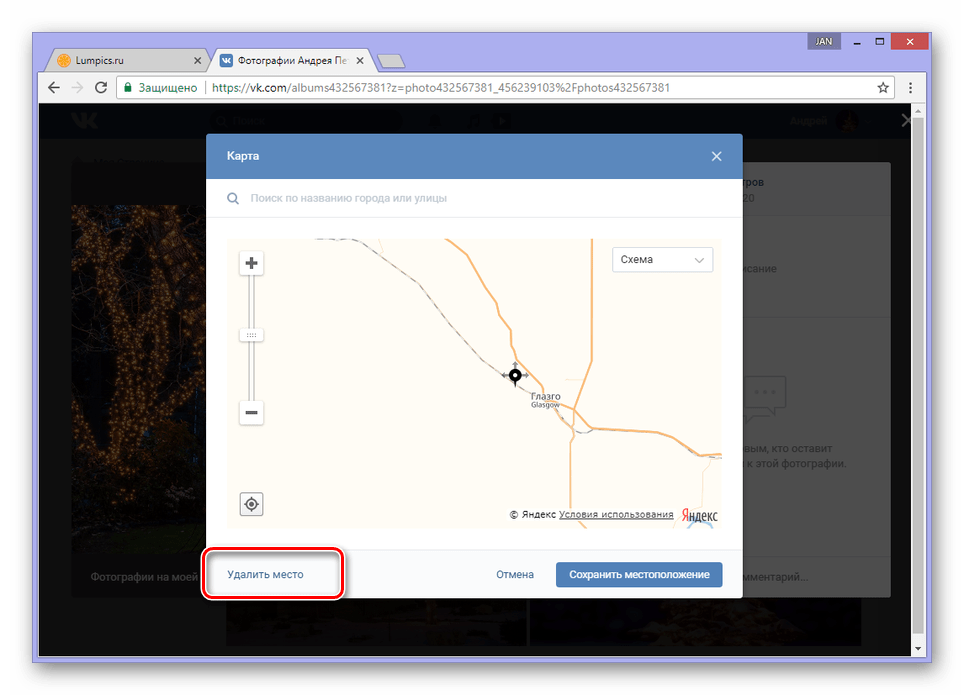 Обычно это место на карте, которое можно задать вручную или позволить Вконтакту определить автоматически.
Обычно это место на карте, которое можно задать вручную или позволить Вконтакту определить автоматически.
Можно указать местоположение фотографии, чтобы ваши друзья знали где вы бываете, или указать город, где вы живете, чтобы ваши давние знакомые могли найти вас, или указать геоданные вашей группы, если у вас офлайн бизнес.
В общем, вещь полезная, как ни крути. Особенно для таргетологов Вконтакте и других рекламщиков, но это уже тема другой статьи.
Как Вконтакте определяет местоположение
Источников из которых Вконтакте узнает ваше местоположение несколько.
Это может быть:
- Ваш интернет-провайдер, если вы заходите в ВК из дома;
- Мобильный оператор — позволяет определить местоположение с точностью до 150 метров. Вернее сказать, он определяет в радиусе каких трех вышек находится пользователь.
- GPS-навигатор, при условии, что он включен. Сейчас есть практически на каждом мобильном устройстве.
Местоположение на фото
Как указать местоположение Вконтакте
Чтобы добавить информацию о геоданных на фото:
Откройте фотографию и нажмите на кнопку Еще.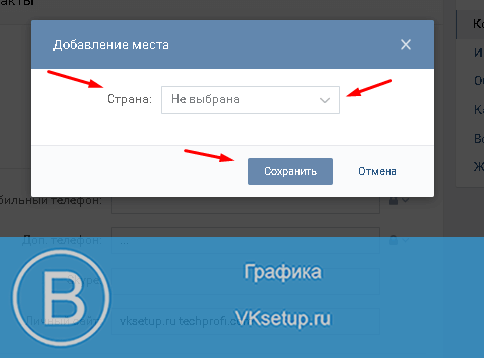
Выберите пункт Указать место.
Указать место Вконтакте на фотоЕсли вы первый раз указываете местоположение, то Вконтакт спросит вас, разрешаете ли вы ему узнать эти данные.
Если вы в данный момент находитесь в том же месте, где сделано фото, то можете разрешить, тогда Вконтакте сам определит и укажет место.
Если вы уже не в том месте, где сделано фото, тогда откажитесь и нажмите блокировать и сможете указать место на карте сами, поставить значок-прицел курсором мыши.
ВК запрашивает данные о местоположенииЕсли вы выбрали разрешить и вконтакте правильно определил геоданные, то нажмите Сохранить местоположение и оно появится в описании вашего фото.
Если по каким-то причина Вконтакте неправильно определяет ваш адрес или вы отказались от его определения, то перед вами откроется карта мира, на которой вы можете выбрать место визуально или ввести название города и улицы в поисковую строку вверху.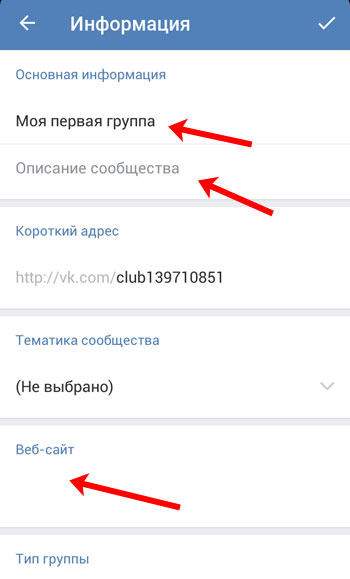
Переместите курсор в виде прицела в нужное место карты.
Можете воспользоваться бегунком справа, чтобы уменьшить или увеличить масштаб.
Также можно перетаскивать карту, прижав ее левой кнопкой мыши.
После выбора нужного места нажмите сохранить местоположение.
Готово, теперь ваши друзья видят, где сделано фото.
Как выглядит фото с указанным местоположениемКак убрать местоположение
Чтобы убрать местоположение с фотографий:
- Откройте фото;
- Нажмите Еще;
- Выберите пункт Указать место;
- Откроется карта, в нижнем левом углу нажмите Удалить место.
- Готово, местоположение больше не будет отображаться у фото.
Как изменить геоданные
Если неправильно указали геотег фото, ничего страшного, поменять не долго.
Для этого:
- Откройте фото;
- Нажмите кнопку в нижнем меню Еще;
- Выберите пункт Указать место;
- Откроется карта, в ней наберите в строке поиска вверху нужный адрес или поставьте курсор в виде прицела на нужную точку на карте;
- Нажмите Сохранить местоположение.

Как видите, ничего сложного.
Как сбросить настройку определения места / Как отключить геолокацию
Как быть если Вконтакт однажды спросил вас при загрузке фото определять ли ему ваше положение автоматически, вы разрешили или блокировали, а теперь хотите изменить решение.
Как отключить геолокацию в ВК, если вы когда-то ее разрешили и забыли, где вы это делали.
Найти на первый взгляд этот пункт не просто. Но на практике все не так.
В разных браузерах эта настройка может быть в разных местах, но чаще ее расположение одинаково.
Рассмотрим на примере браузера Опера, как сбросить настройку определения местоположения.
Откройте фото, зайдите в пункт Еще и выберите Указать место.
Когда откроется карта, посмотрите на строку вашего браузера, там должен быть значок в виде перевернутой капельки.
Нажмите на него и выйдет настройка разрешения на отслеживание.
Нажмите Очистить настройку.
Теперь закройте фото или обновите страницу в браузере.
После того, как вы снова будете указывать место Вконтакт спросит вас Разрешить автоматическое определение или блокировать, и вот теперь вы сможете выбрать то, что вам нужно.
Место жительства
Как добавить
Чтобы вашим давним друзьям было легче найти вас, укажите ваше место жительства.
- Чтобы это сделать перейдите в меню вашей страницы в верхнем левом углу;
- Выберите пункт Редактировать;
- Перейдите в Контакты;
- В строке Дом щелкните по ссылке Укажите место;
- Нажмите Сохранить;
- Внизу страницы редактирования еще раз нажмите Сохранить.
Откроется форма для заполнения адреса.
Вы можете заполнить все полностью, а можете указать только город — все зависит от того, насколько подробно вы хотите указать ваше место жительства.
Редактирование места жительстваГотово! Ваше место жительства появится в вашем профиле.
Как поменять город в профиле
Если вы переехали и хотите поменять в профиле ваш город или улицу на другую есть 2 способа, как это сделать.
На личной странице
Наведите курсор мыши на блок контактов на вашей странице и дождитесь появления ссылки Редактировать.
Как изменить адрес места жительства в контактеОткроется раздел меню Контакты.
Щелкните в строке Дом по указанному там адресу и выберите другой.
Через меню
Чтобы изменить город или улицу в строке дом можно зайти в меню в верхнем правом углу страницы, рядом с вашей маленькой аватаркой.
Перейти в раздел Редактировать — Контакты — Дом и там изменить адрес на нужный.
Как добавить местоположение / адрес в группе
Эта функция очень нужна для владельцев групп вконтакте, у которых есть свой офлайн бизнес.
Обязательно укажите адрес вашей фирмы, если у вас есть офис, чтобы клиенты знали где вы находитесь, куда можно придти. Это очень повысит лояльность клиентов.
Это очень повысит лояльность клиентов.
К тому же добавить местоположение группы совсем не сложно.
Перейдите в раздел Управление в панели вашей группы
Раздел управление в панели группыЗатем в раздел Адреса и там в строке Адрес установите значение Включены.
Оставьте галочку Показать карту. Это хорошо смотрится в группе и добавляет удобства, особенно если до вас непонятно как добираться, а на карте все наглядно видно.
Нажмите ниже на + Добавить адрес.
Появится карта, проверьте все ли правильно и нажмите сохранить.
Теперь эта карта появится на странице вашей группы в разделе Информация.
Должно получиться вот так.
Как выглядит адрес в группеЧастые вопросы
Можно ли по ID узнать местоположение человека?
Если вы не являетесь его другом, то нельзя.
Есть один способ. Через невидимый логгер iplogger.ru.
Кратко объясним суть, так как тема выходит за рамки этой статьи.
Создается любая страница, суть в том, чтобы был адрес куда перейти. На этой странице размещается специальный счетчик, который записывает ip адрес зашедшего туда пользователя.
Если неважно под каким предлогом попросить нужного пользователя перейти по этой ссылке, то вы получите его ай пи адрес, а по адресу можно будет вычислить город. Например, представиться работодателем или сделать какое-то интересное предложение.
Должны соблюдаться 2 условия:
- Человек не пользуется анонимайзером;
- Провайдер, через которого человек работает находится в том же городе.
То есть шансов не много, если честно. Но если вам очень нужно найти какого-то человека, то можно попробовать. Например, если это мошенник.
Как узнать местоположение человека на фото?
Тут все просто, если пользователь указал геометку на фото и его профиль не закрыт, то вы можете зайти в его фото и в описании фотографии увидеть указание места.
Как посмотреть местоположение по фотоКак найти фото в ВК по местоположению
Чтобы найти фото других пользователей по местоположению нужно щелкнуть мышью по геометке в фото.
Откроются фотографии других пользователей, сделанные в этом же месте. При условии, что они тоже ставили геометки на фото.
Как найти людей в ВК по местоположению
Перейдите в раздел Друзья.
Затем в подраздел Поиск друзей.
Нажмите Расширенные поиск.
Поиск друзей по местоположениюОткроется дополнительная панель поиска, где можно выбрать адрес, по которому искать пользователей.
Задаете нужный город, дополнительные параметры, если знаете: школу, возраст и согласно этим критериям вконтакте выведет пользователей.
Выбор региона в поиске пользователей ВКЗаключение
Теперь вы знаете, как указывать местоположение на фото и на странице, и как его убрать в случае чего.
В контакте с вами,
Команда сайта Howvk.ru
Как указать местоположение в Контакте
Если вы обращали внимание, то на фотографиях ваших друзей и других пользователей, может быть отмечено их местоположение.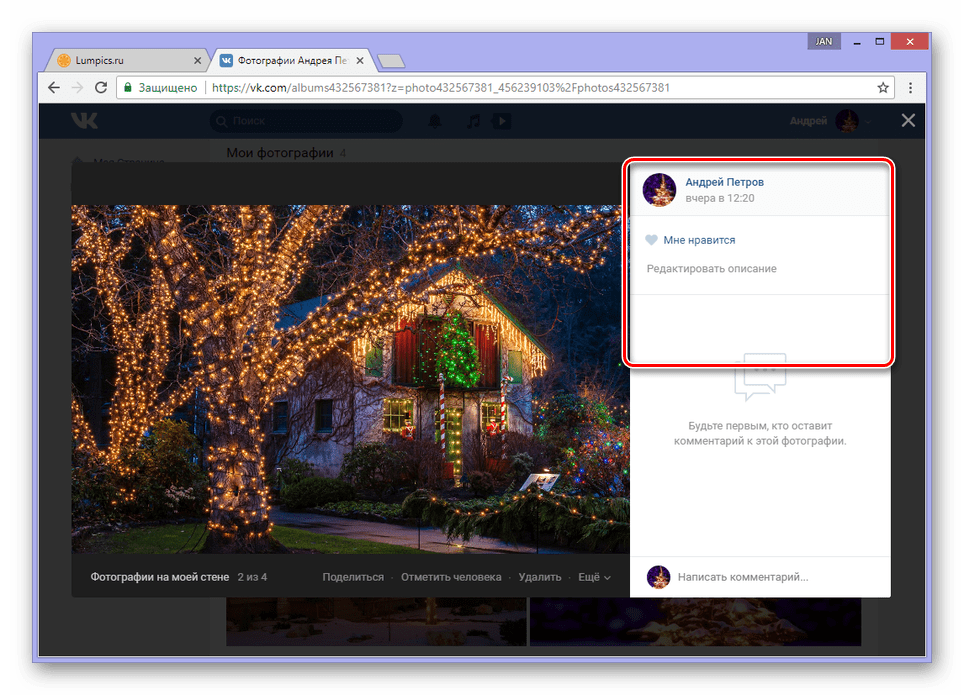
Также функция геолокации доступна для ваших личных данных. Вы можете указать адрес своего проживания. Сейчас я вам все покажу.
Итак, как указать местоположение в Контакте?
Оглавление:
- Указываем место на фотографии
- Указываем наш адрес в ВК
- Видео урок: как указать местоположение в контакте
- Заключение
Указываем место на фотографии
Выберите и откройте для просмотра нужную фотку (см. как добавить фото в Вк). Теперь в нижней части, найдите и нажмите на ссылку «Еще». Откроется дополнительное меню. Здесь нажмите на ссылку «Указать место».
Разрешите браузеру получать данные о вашем местоположении, нажав кнопку «Сообщить местоположение», в появившемся окне.
Теперь найдите на карте нужную точку. Используйте поиск, или вручную определите местоположение. Дальше поставьте отметку, щелкнув по нужному месту на карте. И нажмите кнопку «Сохранить местоположение».
Теперь при просмотре данной фотографии, в описании будет указано место на карте, которое вы отметили. Если щелкнуть на него, то будет осуществлен поиск фотографий, которые другие пользователи сделали в этом месте.
Если щелкнуть на него, то будет осуществлен поиск фотографий, которые другие пользователи сделали в этом месте.
С помощью этого инструмента, вы сможете узнать, где сделана фотография, и найти другие фотки по этому местоположению (см. как убрать местоположение вконтакте на фото).
Указываем наш адрес
Перейдите на свою страницу, и нажмите на кнопку «Редактировать».
Теперь переходим на вкладку «Контакты», и нажимаем на ссылку «Укажите место».
У вас откроется форма, в которой нужно указать домашний адрес. Выберите здесь страну, город и т.д. Также дайте наименование этой точке на карте. Когда все заполните, нажимайте кнопку «Сохранить».
Видео урок: как указать местоположение в контакте
Заключение
Читайте также:
Рассмотренная функция позволяет сделать ваш контент более информативным. Ваши друзья и гости (см. мои гости), смогут узнать, где вы бываете, какие места посещаете и т.д. А также найти другие фото по указанному местоположению.
Ваши друзья и гости (см. мои гости), смогут узнать, где вы бываете, какие места посещаете и т.д. А также найти другие фото по указанному местоположению.
Вопросы?
Вам помогла эта информация? Удалось решить возникший вопрос?
Понравилась статья? Пожалуйста, подпишитесь на нас Вконтакте!
Мой мир
Одноклассники
Google+
Загрузка…Как убрать местоположение ВКонтакте на фото
После загрузки фотографии в социальную сеть можно указать ее геопозицию. Такая метка позволит узнать, где было создано изображение, без необходимости спрашивать об этом автора. В текущей статье разберемся, как убрать местоположение ВКонтакте на фото, если возникло такое желание.
Как удалить геолокацию
Убрать указанное ранее местоположение – дело нескольких кликов. Для этого требуется:
- Открыть свой профиль ВКонтакте.

- Перейти в раздел «Фотографии» с помощью меню расположенного слева.
- Выбрать альбом, в котором располагается фотография.
- Открыть изображение.
- Под фото находится строка с дополнительными действиями. Нужно навести курсор на пункт «Еще».
- В появившемся меню кликнуть на строку «Указать место». Отобразится карта с указанным ранее местоположением.
- Нажать на надпись «Удалить место».
Описанным способом получится убрать отметку на всех нежелательных фото.
Справка. Процедуру нельзя осуществить в массовом порядке. Придется открывать каждое изображение и убирать геолокацию поочередно.
Чтобы отредактировать указанное местоположение не обязательно его удалять. Достаточно нажать на адрес, появившийся под описанием фото, затем кликнуть по иконке карандаша. В отрывшемся окне редактирования можно перетащить метку на новое место.
Удаление своего местоположения
Помимо отдельной геолокации фото, пользователи ВКонтакте могут указывать их постоянное местонахождение.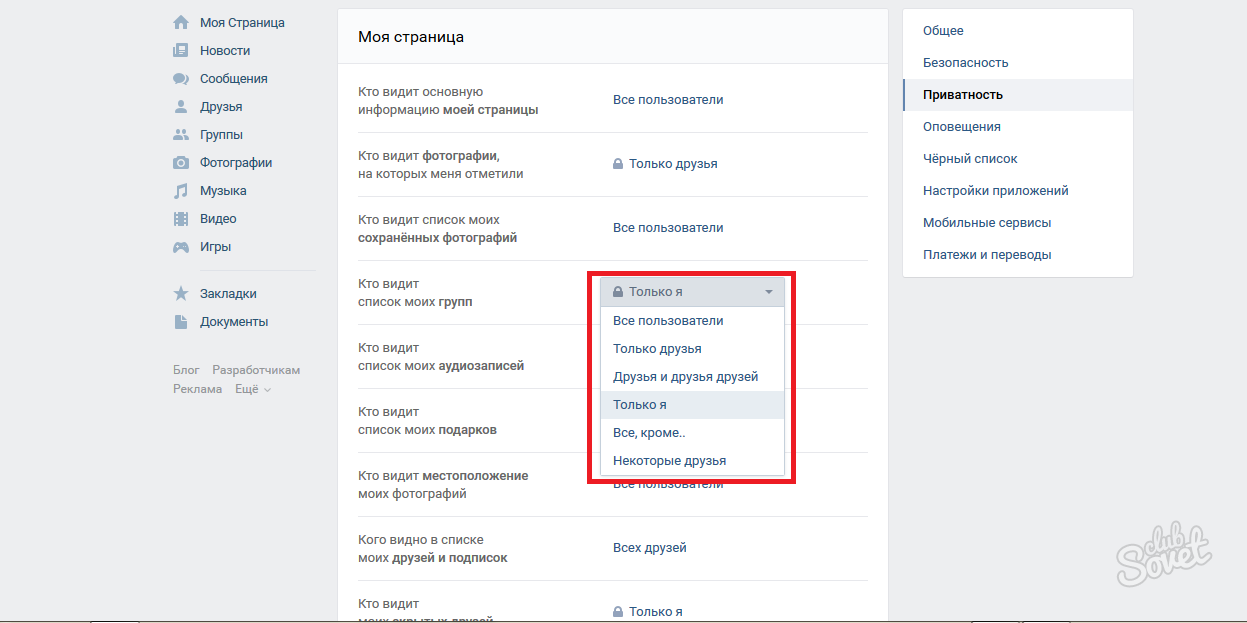 Эти данные отображаются непосредственно под именем и статусом на главной странице профиля. Чтобы отключить отображение города в аккаунте необходимо:
Эти данные отображаются непосредственно под именем и статусом на главной странице профиля. Чтобы отключить отображение города в аккаунте необходимо:
- Открыть сайт социальной сети.
- Нажать на уменьшенную копию аватарки в правом верхнем углу.
- Выбрать пункт «Редактировать».
- В меню справа кликнуть на строку «Контакты».
- Откроется окно, где будут отображены указанные ранее сведения о местоположении владельца аккаунта. В каждой строке (страна, город, дом) нужно указать параметр «не выбрано», после чего сохранить изменения посредством соответствующей кнопки.
Справка. В разделе «Контакты» также можно удалить мобильный и домашний телефон, никнейм в Skype и адрес личного сайта.
Проделав указанные в инструкции действия, получится без проблем убрать геопозицию с требуемой фотографии. Чтобы полностью скрыть свое местоположение потребуется отредактировать личную информацию.
youtube.com/embed/tgrgTJdusFM?feature=oembed» frameborder=»0″ allow=»accelerometer; autoplay; encrypted-media; gyroscope; picture-in-picture» allowfullscreen=»»/>Как убрать местоположение Вконтакте на фото
Не всегда приятно замечать, что на фото, которое вы выставили в ВК, высвечивается место, где вы находитесь. Особенно, если цель – ваших фотографий рассказ о событии, а вовсе не о месте, где вы были. Или же вы просто не хотите, чтобы каждый заходящий к вам в профиль юзер мог посмотреть это приватную информацию. Чтобы этот небольшой, но не очень приятный момент перестал вас беспокоить, уберите местоположение в ВК на фото.
Как удалить местоположение с фото Вконтакте
Удалить местоположение с фото Вконтакте можно
сразу под снимком, где указано место. Выберите фотографию,
где есть обозначения места. Раскройте ее на весь экран. Далее:
Далее:
- Справа, параллельно полю комментариев отыщите обозначение «Действия»
- Раскройте вкладку. Коснитесь критерия «Указать место»
- Перед вами появится карта с галочкой, которая показывает место, где был сделан снимок. Переместитесь вниз. Кликните на надпись удаления местоположения.
Теперь, когда вы будете открывать снимок, под ним уже не будут высвечиваться ваши координаты. Посмотреть все фото, на которых указаны координаты, возможно в поле под подробной информацией, которое обозначается как карта фотографий. Также в ВК есть некоторое особенности. Не всегда в снимках, которые вы заливаете, указано место.
Если вы выкладываете фото со своего ПК, то местоположение
чаще всего не обозначается. Его невозможно определить,
если, например, вам переслали снимок в сообщении, а вы потом
залили его с телефона. Как правило, показ места на фото зависит
от того включена ли у вас геолокация.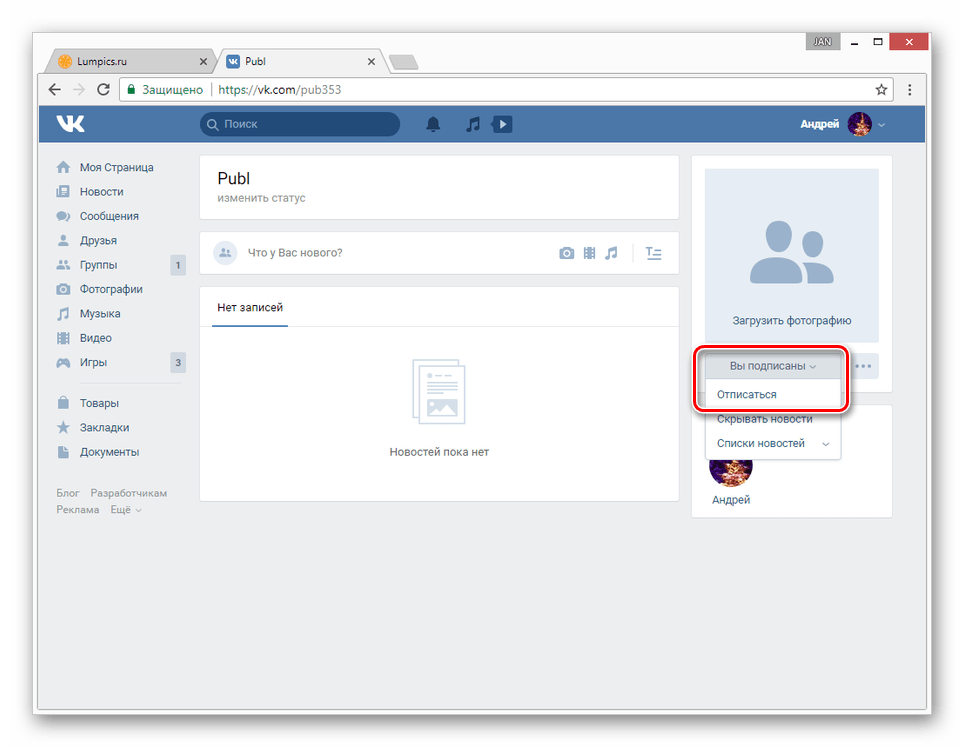 Когда вы снимаете какое-либо
место, ваш умный гаджет автоматически определяет его координаты.
При заливке снимка в ВК, он также автоматически выводит эти координаты.
Чтобы отключить геолокацию на айфоне:
Когда вы снимаете какое-либо
место, ваш умный гаджет автоматически определяет его координаты.
При заливке снимка в ВК, он также автоматически выводит эти координаты.
Чтобы отключить геолокацию на айфоне:
- Коснитесь отдела настроек.
- Зайдите в подраздел приватности.
- Выберите пункт обслуживания геолокации.
- Здесь вы можете отключить сразу все приложения, которые определяют ваши координаты. А также переключится вниз и отключить только геолокацию камеры.
После этого ваш гаджет перестанет автоматически выдавать ваши координаты и при этом, вы экономнее будете использовать батарею.
Как отметить местоположение в контакте на фото
Хотите рассказать всем подписчикам
о том, где побывали?
Или найти новых друзей,
которые ездили в те же места, что и вы?
Сделать это возможно, отметив местоположение в контакте на фото. Переместите в раздел альбомов и выберите снимки, на которых
желаете указать место.
Переместите в раздел альбомов и выберите снимки, на которых
желаете указать место.
Прямо под снимком вы увидите соответствующую надпись. Кликните по ней. В карте, которая будет перед вами, вбейте название города, где вы были. Также здесь можно указать проспект или улицу, дом или национальный парк. Если у вас с друзьями есть определенное место, где вы все время собираетесь и в своей компании вы его по-особенному называете, тогда можно вбить именно это название. Также в описании вы можете поставить хештег, или сделать ссылку словом, чтобы вас было легче найти. Если каждый, кто был с вами рядом, на своем профиле выложит этот снимок и поставит хештег под снимком, то пройдя по нему вы можете увидеть все фотографии. Также отмечать координаты возможно с карты снимков.
Как убрать геолокацию с фото в вк
Как убрать местоположение Вконтакте на фото
Не всегда приятно замечать, что на фото, которое вы выставили в ВК, высвечивается место, где вы находитесь.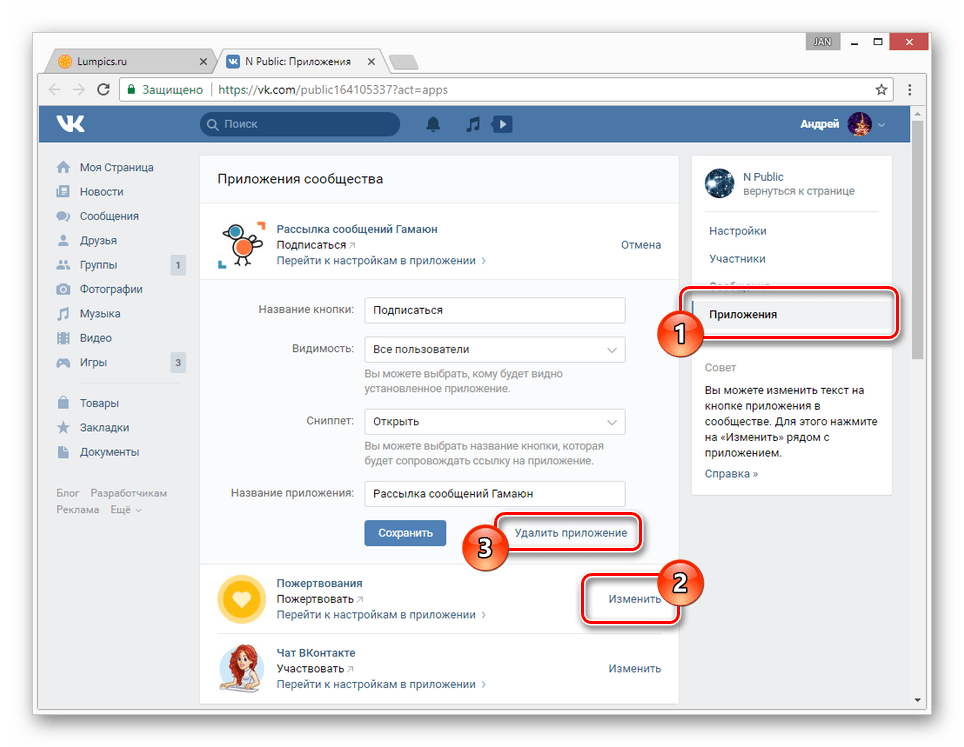 Особенно, если цель – ваших фотографий рассказ о событии, а вовсе не о месте, где вы были. Или же вы просто не хотите, чтобы каждый заходящий к вам в профиль юзер мог посмотреть это приватную информацию. Чтобы этот небольшой, но не очень приятный момент перестал вас беспокоить, уберите местоположение в ВК на фото.
Особенно, если цель – ваших фотографий рассказ о событии, а вовсе не о месте, где вы были. Или же вы просто не хотите, чтобы каждый заходящий к вам в профиль юзер мог посмотреть это приватную информацию. Чтобы этот небольшой, но не очень приятный момент перестал вас беспокоить, уберите местоположение в ВК на фото.
Как удалить местоположение с фото Вконтакте
Удалить местоположение с фото Вконтакте можно сразу под снимком, где указано место. Выберите фотографию, где есть обозначения места. Раскройте ее на весь экран. Далее:
- Справа, параллельно полю комментариев отыщите обозначение «Действия»
- Раскройте вкладку. Коснитесь критерия «Указать место»
- Перед вами появится карта с галочкой, которая показывает место, где был сделан снимок. Переместитесь вниз. Кликните на надпись удаления местоположения.
Теперь, когда вы будете открывать снимок, под ним уже не будут высвечиваться ваши координаты. Посмотреть все фото, на которых указаны координаты, возможно в поле под подробной информацией, которое обозначается как карта фотографий. Также в ВК есть некоторое особенности. Не всегда в снимках, которые вы заливаете, указано место.
Также в ВК есть некоторое особенности. Не всегда в снимках, которые вы заливаете, указано место.
Если вы выкладываете фото со своего ПК, то местоположение чаще всего не обозначается. Его невозможно определить, если, например, вам переслали снимок в сообщении, а вы потом залили его с телефона. Как правило, показ места на фото зависит от того включена ли у вас геолокация. Когда вы снимаете какое-либо место, ваш умный гаджет автоматически определяет его координаты. При заливке снимка в ВК, он также автоматически выводит эти координаты. Чтобы отключить геолокацию на айфоне:
- Коснитесь отдела настроек.
- Зайдите в подраздел приватности.
- Выберите пункт обслуживания геолокации.
- Здесь вы можете отключить сразу все приложения, которые определяют ваши координаты. А также переключится вниз и отключить только геолокацию камеры.
После этого ваш гаджет перестанет автоматически выдавать ваши координаты и при этом, вы экономнее будете использовать батарею.
Как отметить местоположение в контакте на фото
Хотите рассказать всем подписчикам о том, где побывали? Или найти новых друзей, которые ездили в те же места, что и вы? Сделать это возможно, отметив местоположение в контакте на фото. Переместите в раздел альбомов и выберите снимки, на которых желаете указать место.
Прямо под снимком вы увидите соответствующую надпись. Кликните по ней. В карте, которая будет перед вами, вбейте название города, где вы были. Также здесь можно указать проспект или улицу, дом или национальный парк. Если у вас с друзьями есть определенное место, где вы все время собираетесь и в своей компании вы его по-особенному называете, тогда можно вбить именно это название. Также в описании вы можете поставить хештег, или сделать ссылку словом, чтобы вас было легче найти. Если каждый, кто был с вами рядом, на своем профиле выложит этот снимок и поставит хештег под снимком, то пройдя по нему вы можете увидеть все фотографии. Также отмечать координаты возможно с карты снимков.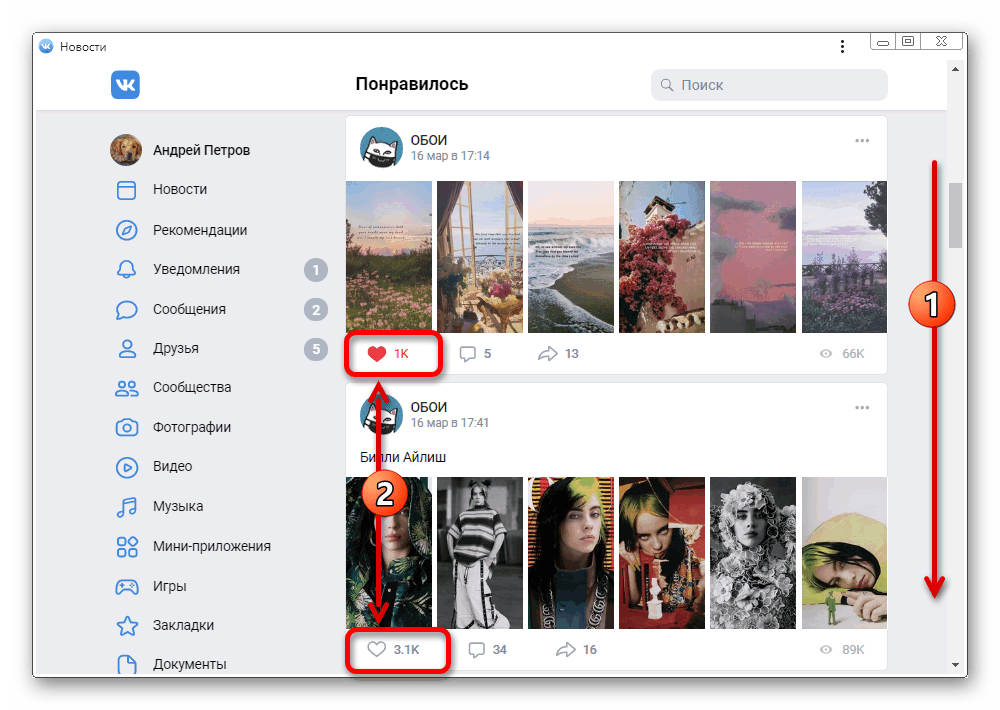
soclike.ru
Как убрать местоположение вконтакте на фото?
Мы с вами научились отмечать местоположение на фотографиях в ВК (см. как указать место на фото в контакте). Это дает возможность нашим гостям увидеть, какие места мы посещаем, и где делаем свои фотки.
Теперь давайте разберем обратный процесс. Сейчас я покажу вам, как удалить местоположение с фото вконтакте.
Оглавление:
Удаляем геотег с фотки
Откройте нужное изображение. Для этого перейдите в раздел «Фотографии», найдите и откройте фотку для просмотра (см. как удалить альбом в вк).
В окне просмотра вам нужно нажать на ссылку «Еще». Появится выпадающее меню. Здесь нажимаем «Указать место».
Откроется карта, на которой будет отметка, которую вы установили ранее. Чтобы удалить это местоположение, нажмите на ссылку «Удалить место». Геотег будет убран с фотографии.
Как убрать геолокацию вконтакте
В инструкции по установке местоположения, мы разбирали добавление точки на карте, где мы проживаем. Давайте для полноты картины, научимся удалять и ее тоже.
Давайте для полноты картины, научимся удалять и ее тоже.
Идем в ВК, и нажимаем на кнопку «Редактировать», расположенную под вашей аватаркой (см. лайки на аву вк).
Здесь переходим в раздел «Контакты». В блоке «Дом», нажмите на текущее местоположение.
Откроется окно. Там для блока «Страна», поставьте значение «Не выбрана». Таким образом, мы удалим геолокацию. Затем нажмите «Сохранить».
Как убрать Мини-приложения, Работа, Экспресс, Макет, Закладки, Файлы и другие пункты из ВК
Приветствую!
Разработчики социальной сети Вконтакте без устали внедряют всё новые и новые функции и возможности, но не все из них с радостью принимаются пользователями. Ведь уже достаточно давно разрабатываемые и внедряемые нововведения создаются не сколько для аудитории социальной сети, сколько для различных коммерческих структур, цель которых вполне очевидная – извлекать выгоду любыми путями. И среди таковых можно отметить последнее нововведение, выражающееся в новых пунктах меню, что отображается слева в интерфейсе социальной сети.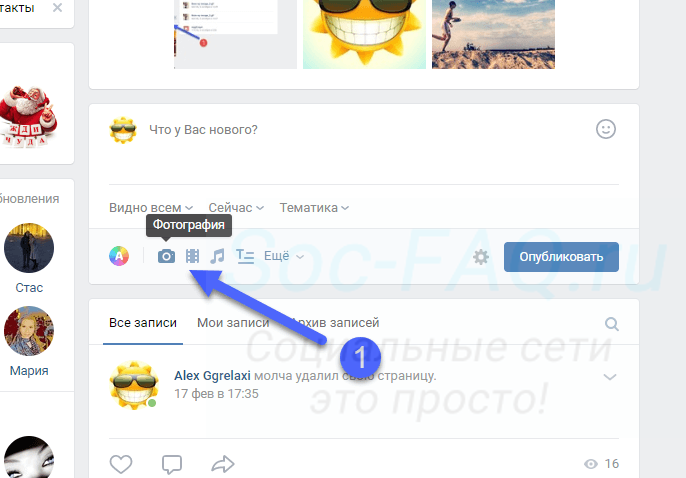
К счастью, разработчики оставили возможность убрать данные пункты с глаз и удовлетворить потребности большинства. И именно этой процедуре и будет посвящена данная статья.
Убираем ненужные пункты меню из социальной сети ВК
Дабы убрать пункт Мини-приложений, Экспресс и так далее, следует сделать вот что:
- Навести мышку на один из этих пунктов, причём не на него самого, а чуть левее, дабы отобразился слегка заметный значок шестерёнки.
Вот как это выглядит визуально, дабы было более понятно, о чём идёт речь.
- После того, как отобразится шестерёнка, следует нажать по оной мышкой. И в итоге отобразится окно управления пунктами меню в социальной сети ВК.
Напротив пунктов меню имеется возможность как убрать, так и поставить галочку. И именно с помощью данной возможности мы и уберём изначально отображающиеся в меню пункты под названием Мини-приложения, Экспресс и так далее.

При желании, естественно, можно как скрыть, так и отобразить другие пункты, что отображаются в основном меню ВК.
- Сняв галочки с желаемых пунктов, следует нажать по кнопке OK, что отображается в нижней части окна управления отображением пунктов меню в социальной сети ВК.
Вот так, буквально в несколько шагов, осуществляется управление меню, что отображается в левой области интерфейса социальной сети ВК.
Если вам понравился материал, то рекомендую рассмотреть возможность подписки на материалы сайта IT-Actual.ru, на котором с завидным постоянством выходят новые статьи и материалы на техническую тематику, которые обязательно будут вам полезны.
А на этом всё, до новых встреч!
Как удалить (удалить) локацию из приложения AccuWeather.
Перейти к содержимомуГлавное менюSONY- SONY
- Сайты Sony
- Электроника ЭлектроникаТелевизоры и домашний кинотеатр
- Все продукты для телевидения и домашнего кинотеатра
- Телевизоры
- Домашний кинотеатр и звуковые панели
- Проекторы
- Проекторы
- Blu-ray
- Все аудиопродукты
- Наушники
- MP3-плееры
- Аудио высокого разрешения
- Беспроводные колонки
- 360 Reality Audio
- Динамики
- Аудиосистемы
- Аудиокомпоненты
- Портативные диктофоны и радиоприемники
- Проигрыватели компакт-дисков
- Домашний кинотеатр
- Все продукты камеры
- Камеры со сменными объективами
- Объективы
- Компактные камеры
- Камеры Cinema Line
- Все продукты для мобильных, планшетов и смарт-устройств Smart Devices5 nes
- Профессиональные смартфоны
- Все продукты Видеокамеры
- Видеокамеры
- Экшн-камеры
- Профессиональные видеокамеры
- Камеры Cinema Line
- Все продукты
- In 9-0005 Автомобильные ресиверы и плееры
- Автомобильные динамики и усилители
- Морское аудио
- Автомобильное OEM-аудио
- Все продукты для энергии, хранения и кабелей
- Карты памяти и твердотельные накопители
- Кабели
- Все новые категории продуктов
- Дисплей пространственной реальности
- aibo
- Koov
- Носимый динамик
- Цифровая бумага
 Будьте одними из первых, кто получит последние новости
Новости Sony в вашем почтовом ящике. Сделайте мгновенные покупки в картинке Если будет одобрено, может быть выдан временный абонемент на покупки на сумму до 1500 долларов США, который будет отправлен на ваш смартфон, что позволит вам делать покупки в Интернете сразу же. Подробнее
Будьте одними из первых, кто получит последние новости
Новости Sony в вашем почтовом ящике. Сделайте мгновенные покупки в картинке Если будет одобрено, может быть выдан временный абонемент на покупки на сумму до 1500 долларов США, который будет отправлен на ваш смартфон, что позволит вам делать покупки в Интернете сразу же. Подробнее - PlayStation
- РазвлеченияРазвлечения
- Видеоигры
- Фильмы и телешоу
- Музыка
- SupportSupport
- Самостоятельная поддержка
- Связаться со службой поддержки
- Сообщество
- Зарегистрируйте продукт
- Войти в систему
- Sony Rewards
- Sony Rewards
- Электроника
- Избранное
- Искать Sony
Как снять залог за 72 часа
Если вы обнаружите, что на вашу собственность было наложено удержание, вам будет полезно узнать, как снять залог.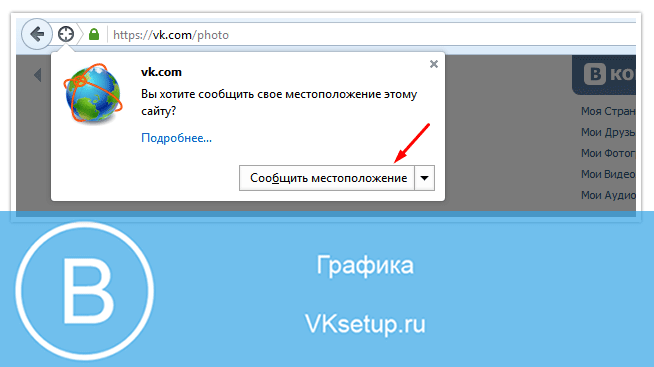 Я прав?
Я прав?
Хотите верьте, хотите нет, но это не так уж и сложно. Вот как выполнить работу, если вы окажетесь в ней.
1. Если вы действительно должны деньги — заплатите
Залог может быть наложен на вашу собственность, если кто-то утверждает, что вы не выплатили свои долги.
Если вы выплатили долг, но по-прежнему существует залог, не беспокойтесь. Остальные варианты избавят от проблемы.
Но если вы задолжали деньги и кто-то наложил залог на ваш дом, лучший вариант — заплатить его (при условии, что залог был правильно наложен на ваш дом.)
Человек, имеющий действительное право залога на ваш дом, не сдастся, пока вы не погасите свой долг. Залог — лучший залог, который она может получить.
Если у вас есть задолженность, но у вас нет денег, позвоните своему кредитору и попытайтесь найти план выплаты долга.
Если ваш кредитор не сдвинется с места, найдите альтернативный источник средств для выплаты долга.
Если вы действительно должны деньги и хотите избавиться от ссуды (но сейчас у вас нет денег), подумайте о том, чтобы обратиться в Lending Club с одноранговым кредитором.
Они объединяют вас с инвесторами, у которых есть деньги для вложений. Как правило, вы сможете брать деньги в долг по ставкам, намного более низким, чем взимают кредитные карты.
2. Если у вас нет денег, получите материалы дела в суде
В материалах дела содержится очень важная информация.
В нем подробно указано, кому вы должны деньги, почему против вас вынесено судебное решение и как вам «вручили» уведомление.
Поищите дефект в удерживании.Какие дефекты уничтожают залог?
- Неправильное обслуживание
- Услуга не была своевременной
- В залоге неверно указано имя владельца собственности, как указано в акте
Если вы просмотрите материалы дела и обнаружите любую из этих трех проблем, позвоните или напишите человеку, подавшему иск, и сообщите ему. Они могут добровольно снять претензию.
Это все действительные средства защиты. Суд не позволит лицу, подавшему иск, подать иск, если существует какое-либо из этих условий.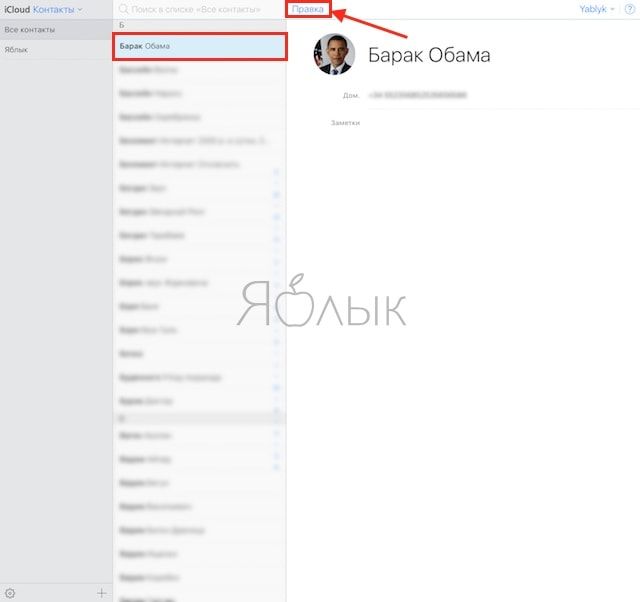
Почему так важно надлежащее обслуживание?
Суды хотят, чтобы у вас был шанс защитить себя. И если вас не обслужили должным образом, у вас не будет такой возможности.
Если другая сторона не играла честно, суд также не будет играть в мяч. Они просто закроют дело против вас и снимут арест.
Но прежде чем у вас закружится голова, имейте в виду, что есть много способов получить уведомление, которое соответствует закону.
- Можно передать документ.
- Документ можно отправить вам по почте или оставить по месту жительства.
- Его можно оставить в любом офисе или месте, где вы ведете бизнес, или где находится ваш агент.
- Суд может санкционировать направление уведомления путем публикации объявления в общей газете.
- Любые другие средства, которые суд сочтет достаточными.
Как видите, существует множество различных способов получить уведомление, даже не подозревая об этом.
В материалах дела будет указан метод, который был использован для уведомления вас о залоге. Вот почему я хочу, чтобы вы получили это дело.
Вот почему я хочу, чтобы вы получили это дело.
3. Аффидевит о платеже
Аффидевит об оплате — это документ, подписанный вашим подрядчиком, подтверждающий, что вы заплатили все причитающиеся деньги.
Если у вас есть такой документ, субподрядчики могут подать в суд на подрядчика, но они не могут предъявить иск вам и не могут наложить арест на вашу собственность.
Если у вас есть этот документ, сообщите об этом лицу, подавшему иск. В результате они, вероятно, отменит свое требование и снимут залог.
4. Купить облигации
Еще одна интересная идея — купить облигацию для погашения вашего титула. После покупки залога претензия будет направлена против страховой компании, а не против вашего дома.
Другие идеи, требующие более 72 часов.
Защити себя
В залоге будет указано, какие действия вы должны предпринять и в какой срок.
Как правило, вы должны будете предоставить письменный ответ, лично явившись в суд, или нанять адвоката, который сделает это за вас.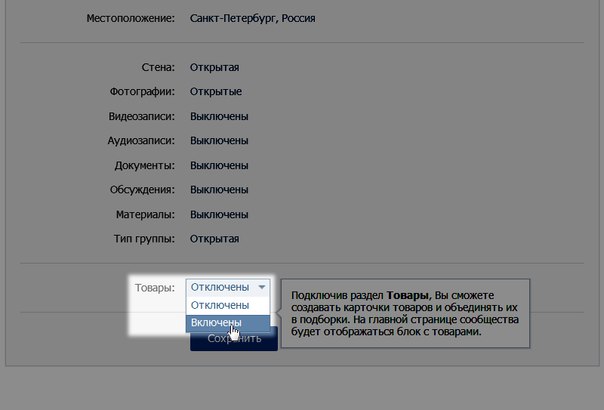
Если вы не дадите письменный ответ и не передадите его в суд, дело будет продолжено, и вы, скорее всего, получите действительное право удержания в отношении вашей собственности. Это означает, что другая сторона может подать на вас в суд.
Когда вы получите подобное уведомление, первое, что вам следует сделать, это связаться со своим юристом. Это не то, чем вы хотите заниматься без профессиональной помощи.
Важно иметь общее представление о том, как работает этот процесс. Это сэкономит вам время и деньги при работе со своим юристом.Но, на мой взгляд, на карту поставлено слишком много, чтобы пытаться действовать самостоятельно.
Let It Die
Если субподрядчик наложит залог на ваш дом (так называемый «Механический залог»), у вас будет намного больше огневой мощи.
Эти залоговые права исчезают, если лицо, подавшее иск, не возбуждает судебный процесс в течение 12 месяцев.
Итак, если заявление является полностью поддельным, вы действительно можете проигнорировать его. Субподрядчик вряд ли подаст в суд, и залоговое удержание будет отменено.
Субподрядчик вряд ли подаст в суд, и залоговое удержание будет отменено.
Принудительное решение проблемы
Если кто-то наложит арест на ваш дом, подайте «Уведомление о конкурсе» в управление загородной недвижимости.Затем отправьте его лицу, подавшему претензию.
Как только вы это сделаете, они должны либо подать иск (против вас или подрядчика), либо срок удержания истечет через 60 дней.
Случалось ли вам когда-нибудь арестовать вашу собственность? Что случилось? Как вы это решили?
Как удалить сборку из Kodi, очистив старые данные — Уроки Whyingo Kodi
Kodi — отличный медиацентр с множеством надстроек и сборок, которые можно установить.
Единственным недостатком является то, что эти плагины могут выйти из строя или перестать работать, загромождая Kodi.
Простой способ исправить это — начать заново и очистить сборку или любую другую старую оставшуюся информацию.
Удаление и повторная установка Kodi может работать, но иногда информация собирается снова, что может вызвать проблемы.
Есть хороший аддон под названием Fresh Start , который очищает / стирает все старые данные из Kodi, давая заводскую установку по умолчанию.
Если вы устанавливаете много сборок, это хороший аддон, который нужно загрузить, иметь под рукой и при необходимости быстро установить из внутреннего хранилища.
Если у вас установлена сборка, гораздо проще изменить скин на стандартный скин Kodi Estuary по умолчанию, следуя приведенным ниже инструкциям.
Каждая сборка будет отличаться, но параметры оформления обычно находятся в разделе «Настройки –> Настройки интерфейса ».
Использование VPN с Kodi всегда рекомендуется для обеспечения конфиденциальности и безопасности.Попробуйте IPVanish, который совместим с Kodi, не имеет журналов и неограниченной пропускной способности.
Whyingo.org не имеет отношения к Kodi, каким-либо надстройкам, репо или сборкам. Whyingo.org не поддерживает и не оправдывает нарушение авторских прав. Kodi следует использовать только с контентом, который принадлежит или находится в общественном достоянии.
Kodi следует использовать только с контентом, который принадлежит или находится в общественном достоянии.
Как удалить сборку из Kodi Удаление старых данных
Шаг 1) С главного экрана перейдите на Настройки
Шаг 2) Нажмите Диспетчер файлов
Шаг 3) Нажмите Добавить источник
Шаг 4) Нажмите Нет
Шаг 5) Введите следующий адрес: http: // dimitrology.com / repo /
Шаг 6) Назовите его Димитрология
Шаг 7) Поля должны соответствовать изображению ниже
Шаг 8) Вернитесь на главный экран и нажмите добавить -ons
Шаг 9) Щелкните браузер надстройки в левом верхнем углу
Шаг 10) Щелкните Установить из zip-файла
Шаг 11) Откроется окно щелкните dimitrology
Шаг 12) Щелкните плагин . video .freshstart-1.0.5.zip
video .freshstart-1.0.5.zip
Шаг 13) Подождите, пока вверху справа не появится всплывающее окно. Надстройка Fresh Start установлена
Шаг 14) Вернитесь на главный экран и нажмите Добавить -ons
Шаг 15) Нажмите Программные надстройки
Шаг 16) Нажмите Новый запуск
Шаг 17) Нажмите Да
9027) Нажмите OK
Шаг 19) Нажмите Готово
Загрузите и установите вручную
Вышеупомянутый метод является наиболее распространенным способом установки дополнения, но если он не работает для вас, он также можно загрузить и установить вручную.
Обычно файл загружается и устанавливается из внутреннего хранилища.
Место хранения файла после загрузки зависит от используемого оборудования.
Для пользователей Android TV box он будет находиться в Download.
Пользователям Windows необходимо скопировать файл из папки загрузки на диск C :. Kodi не видит рабочий стол на ПК с Windows.
Шаг 1. Откройте браузер и перейдите по адресу http://dimitrology.com/repo/
Шаг 2. Щелкните и загрузите plugin.video.freshstart-1.0.5.zip
Шаг 3. Откройте Kodi и перейдите к Установить из Zip файла
Шаг 4. Перейдите в локальное хранилище расположение. Например, здесь используется компьютер, и он был скопирован на диск C: Drive.
Шаг 5. Нажмите Новый запуск , и программа надстройки будет установлена.
Выполните шаг 13 выше, чтобы завершить установку.

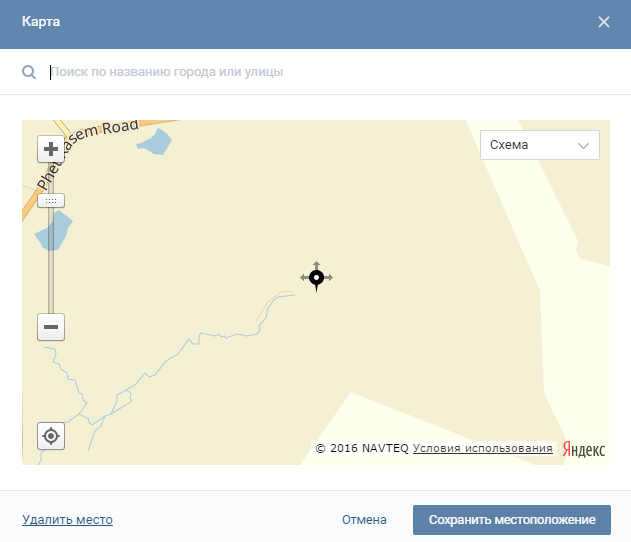


 Будьте одними из первых, кто получит последние новости
Новости Sony в вашем почтовом ящике. Сделайте мгновенные покупки в картинке Если будет одобрено, может быть выдан временный абонемент на покупки на сумму до 1500 долларов США, который будет отправлен на ваш смартфон, что позволит вам делать покупки в Интернете сразу же. Подробнее
Будьте одними из первых, кто получит последние новости
Новости Sony в вашем почтовом ящике. Сделайте мгновенные покупки в картинке Если будет одобрено, может быть выдан временный абонемент на покупки на сумму до 1500 долларов США, который будет отправлен на ваш смартфон, что позволит вам делать покупки в Интернете сразу же. Подробнее